ไฟล์ติดตั้งมักจะมีชื่อว่า setup หรือ install และมีนามสกุลเป็น *exe หรือ *msi โดยปกติแล้วไดรเวอร์จากอินเทอร์เน็ตจะดาวน์โหลดเป็น *rar หรือ *zip ไฟล์เก็บถาวร
ไฟล์เก็บถาวรของไดรเวอร์มักมีโฟลเดอร์ที่มีนามสกุลไฟล์ *exe เพียงไฟล์เดียว นี่เป็นไฟล์เก็บถาวรแบบขยายตัวเอง ซึ่งจะเปิดหน้าต่างการตั้งค่าการแตกไฟล์ จากนั้นเปิดไฟล์การติดตั้งไดรเวอร์เอง
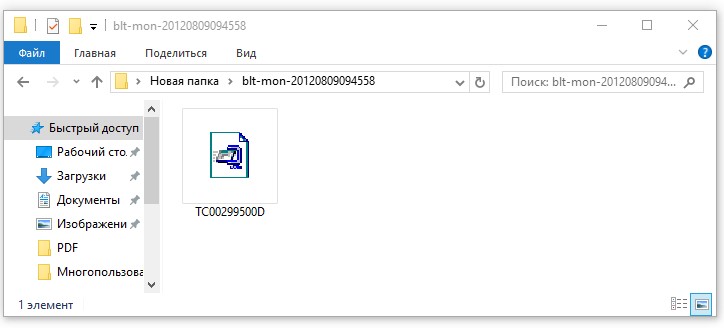
บ่อยครั้งที่หลังจากการแตกไฟล์การติดตั้งจะไม่ทำงาน ในกรณีนี้ คุณต้องค้นหาไดเร็กทอรีที่สร้างขึ้นระหว่างการคลายแพ็กและเรียกใช้ไฟล์การติดตั้งด้วยตนเอง ดังนั้นจึงเป็นการดีกว่าที่จะแยกไฟล์เก็บถาวรไปยังไดเร็กทอรีย่อยของโฟลเดอร์ปัจจุบันจากนั้นทำการติดตั้งด้วยตัวเอง
โฟลเดอร์อาจไม่มีไฟล์ติดตั้ง มีตัวเลือกการติดตั้งสองตัวเลือก ขึ้นอยู่กับว่าคุณต้องการติดตั้งไดรเวอร์อุปกรณ์ใหม่หรืออัปเดตไดรเวอร์ที่มีอยู่ ในกรณีแรกให้เรียกใช้ วิซาร์ดการติดตั้งไดรเวอร์เรียกใช้คำสั่ง การเพิ่มอุปกรณ์วี แผงควบคุมและทำตามคำแนะนำในหน้าต่างที่ปรากฏขึ้น
วิธีติดตั้งไดรเวอร์บน Windows ผ่าน Device Manager
ในการติดตั้งไดรเวอร์บน Windows ฮาร์ดแวร์ที่เชื่อมต่ออยู่แล้ว ให้เรียกใช้ ตัวจัดการอุปกรณ์. สามารถทำได้หลายวิธี: กดคีย์ผสม Win + R แล้วป้อน devmgmt.msc ในหน้าต่างที่เปิดขึ้นหรือกด Win + Q ป้อน Device Manager ในช่องค้นหาแล้วกด Enter จากรายการในหน้าต่าง ตัวจัดการอุปกรณ์เลือกฮาร์ดแวร์ที่ต้องการ (อาจเป็นอุปกรณ์ที่ไม่ปรากฏชื่อ) คลิกขวาและในเมนูบริบทที่เปิดขึ้นให้ดำเนินการคำสั่ง อัพเดทไดรเวอร์.
ในหน้าต่างที่ปรากฏขึ้น ให้คลิกปุ่ม ค้นหาไดรเวอร์ในคอมพิวเตอร์เครื่องนี้ในการกดครั้งต่อไป ทบทวนให้เลือกโฟลเดอร์ที่มีไดรเวอร์และเรียกใช้คำสั่ง ไกลออกไป. หลังจากนั้นควรเริ่มการติดตั้ง
เลือก ค้นหาไดรเวอร์ด้วยตนเอง
การกู้คืนไดรเวอร์จากข้อมูลสำรองใน DriverMax
เพื่อกู้คืนไดรเวอร์จากข้อมูลสำรองที่สร้างไว้ก่อนหน้านี้ในโปรแกรม ไดรเวอร์แม็กซ์ในหน้าต่าง การสำรองและกู้คืนไดรเวอร์เรียกใช้คำสั่ง กู้คืนไดรเวอร์จากการสำรองข้อมูล. หน้าต่างชื่อเดียวกันจะปรากฏขึ้นซึ่งจะแสดงรายการข้อมูลสำรองที่โปรแกรมสามารถตรวจจับได้รวมถึงปุ่มโหลด โดยคลิกที่มัน เลือกไฟล์สำรอง




